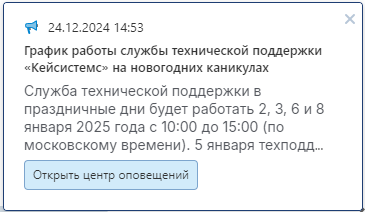Создание события
Создание праздника
1. Выберите тип события.
Раскройте выпадающий список Тип события;
Выберите тип Праздники;
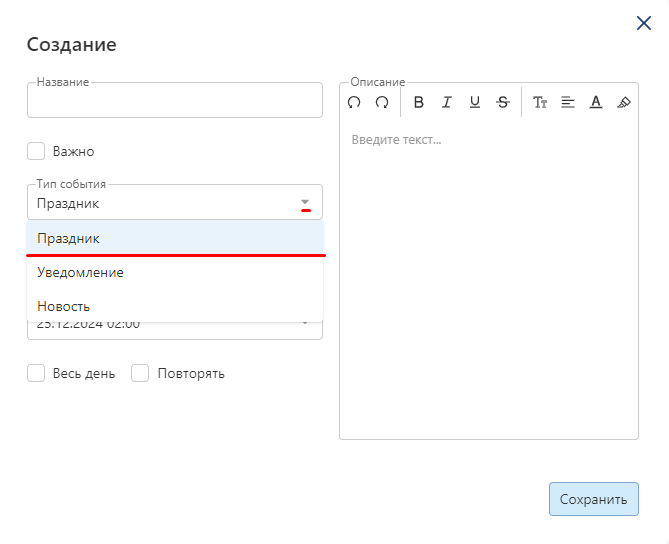
2. Заполните поля.
Заполните поля в окне Создание. Все доступные параметры подробно описаны в таблице ниже.
| Параметры | Описание |
|---|---|
| Название | Наименование события Название отображается сверху жирным шрифтом |
| Дата начала | Дата начала отображения события |
| Дата окончания | Дата окончания отображения события |
| Весь день | Автоматически продлевает созданное событие на весь день, блокируя поле «Дата окончания»; |
| Повторение | Настройка повторения события. Повторение возможно настроить: По дням; По неделям; По месяцам; По годам. |
| Описание | Описание созданного события. Отображается после названия. |
| Важно | Событие будет отмечено как «Важное». Такие записи имеют приоритет и отображаются первыми, независимо от даты их создания. |

3. Нажмите на кнопку [Сохранить].
Отображение праздника для авторизованных пользователей.
Праздник отображается в программном комплексе в правом нижнем углу. Также есть возможность просмотреть уведомление в центре оповещений.
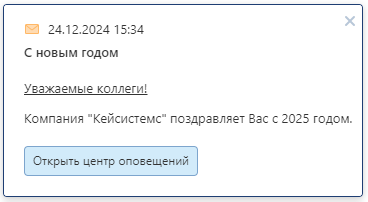
Создание новости
1. Выберите тип события.
Раскройте выпадающий список Тип события;
Выберите тип Новость;
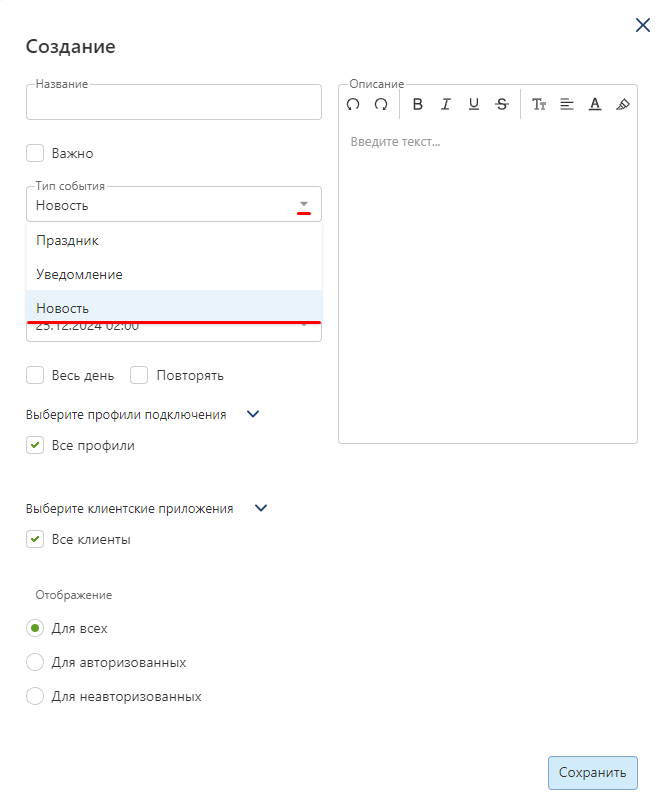
2. Заполните поля.
Заполните поля в окне Создание. Все доступные параметры подробно описаны в таблице ниже.
| Параметры | Описание |
|---|---|
| Название | Наименование события Название отображается сверху жирным шрифтом |
| Дата начала | Дата начала отображения события |
| Дата окончания | Дата окончания отображения события |
| Весь день | Автоматически продлевает созданное событие на весь день, блокируя поле «Дата окончания»; |
| Повторение | Настройка повторения события. Повторение возможно настроить: По дням; По неделям; По месяцам; По годам. |
| Описание | Описание созданного события. Отображается после названия. |
| Профиль подключения | База данных, на которой будет отображаться созданная новость |
| Клиентское приложение | Приложение, в котором будет отображаться созданная новость |
| Важно | Событие будет отмечено как «Важное». Такие записи имеют приоритет и отображаются первыми, независимо от даты их создания. |
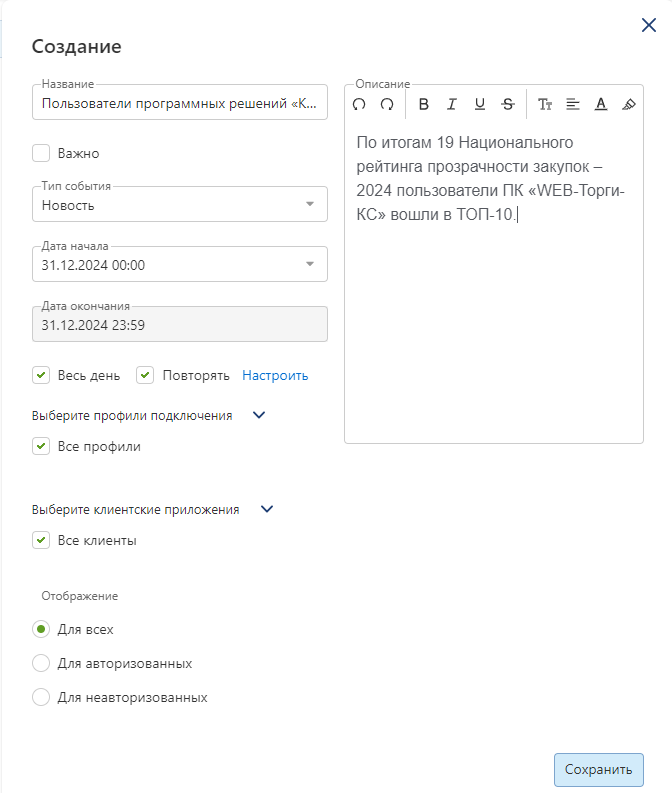
3. Нажмите на кнопку [Сохранить].
Отображение новости для неавторизованных пользователей.
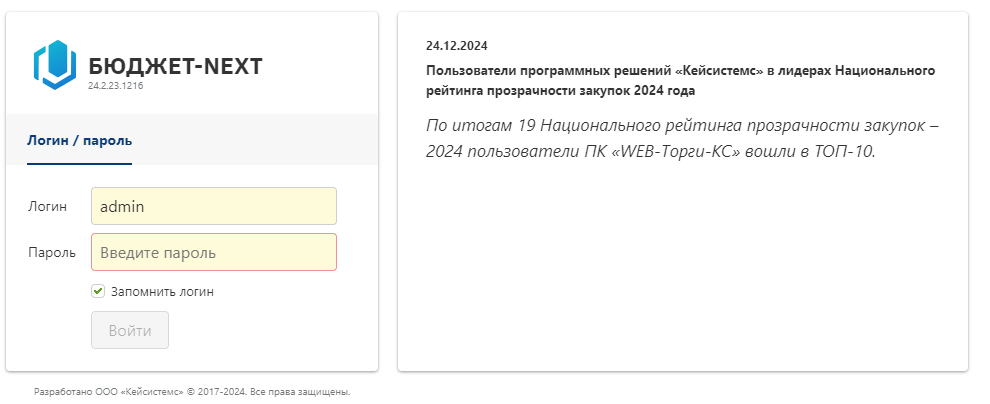
Отображение новости для авторизованных пользователей.
Новость отображается в программном комплексе в правом нижнем углу. Также есть возможность просмотреть уведомление в центре оповещений.
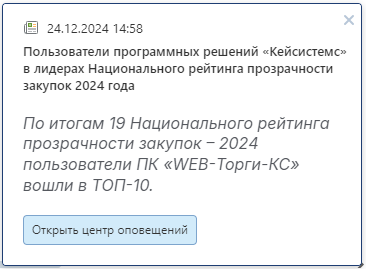
Создание уведомления
1. Выберите тип события.
Раскройте выпадающий список Тип события;
Выберите тип «Уведомление»;

2. Заполните поля.
Заполните поля в окне Создание. Все доступные параметры подробно описаны в таблице ниже.
| Параметры | Описание |
|---|---|
| Название | Наименование события Название отображается сверху жирным шрифтом |
| Дата начала | Дата начала отображения события |
| Дата окончания | Дата окончания отображения события |
| Весь день | Автоматически продлевает созданное событие на весь день, блокируя поле «Дата окончания»; |
| Повторение | Настройка повторения события. Повторение возможно настроить: По дням; По неделям; По месяцам; По годам. |
| Описание | Описание созданного события. Отображается после названия. |
| Профиль подключения | База данных, на которой будет отображаться созданная новость |
| Клиентское приложение | Приложение, в котором будет отображаться созданная новость |
| Важно | Событие будет отмечено как «Важное». Такие записи имеют приоритет и отображаются первыми, независимо от даты их создания. |
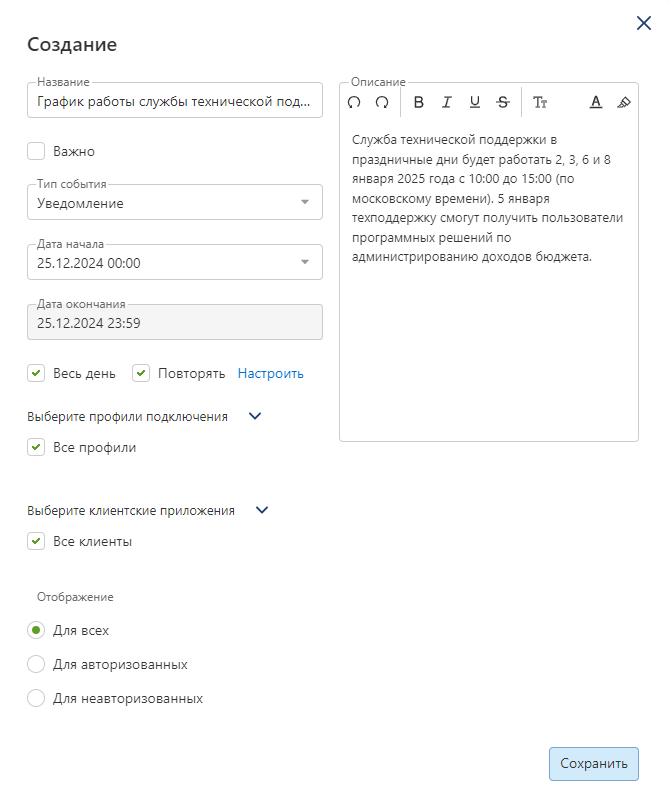
3. Нажмите на кнопку [Сохранить].
Отображение уведомления для неавторизованных пользователей.
- Отображение без пометки Важно:
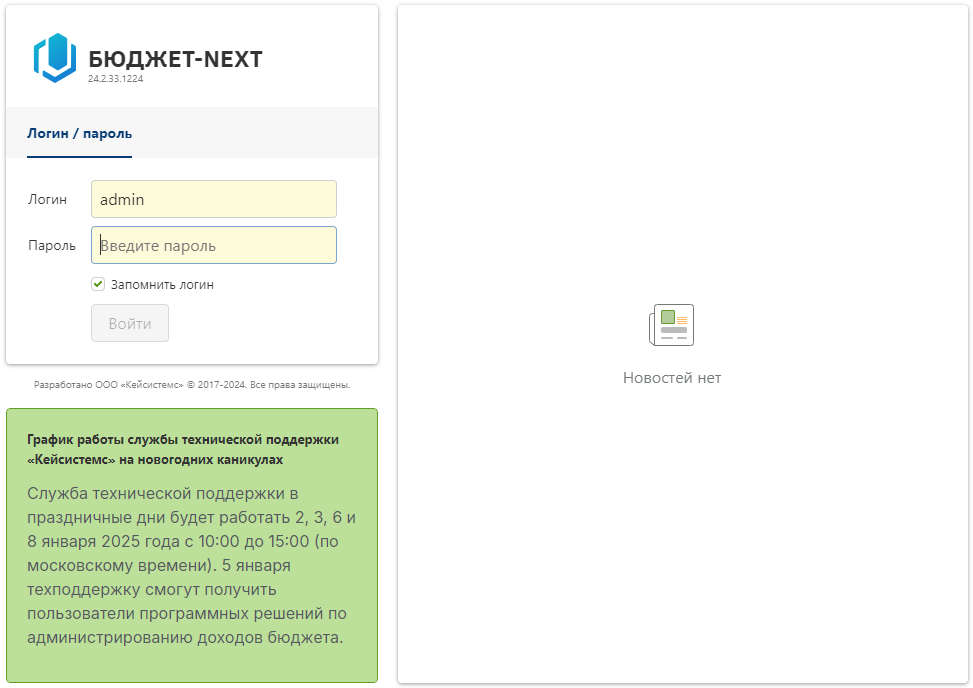
- Отображение с пометкой Важно:
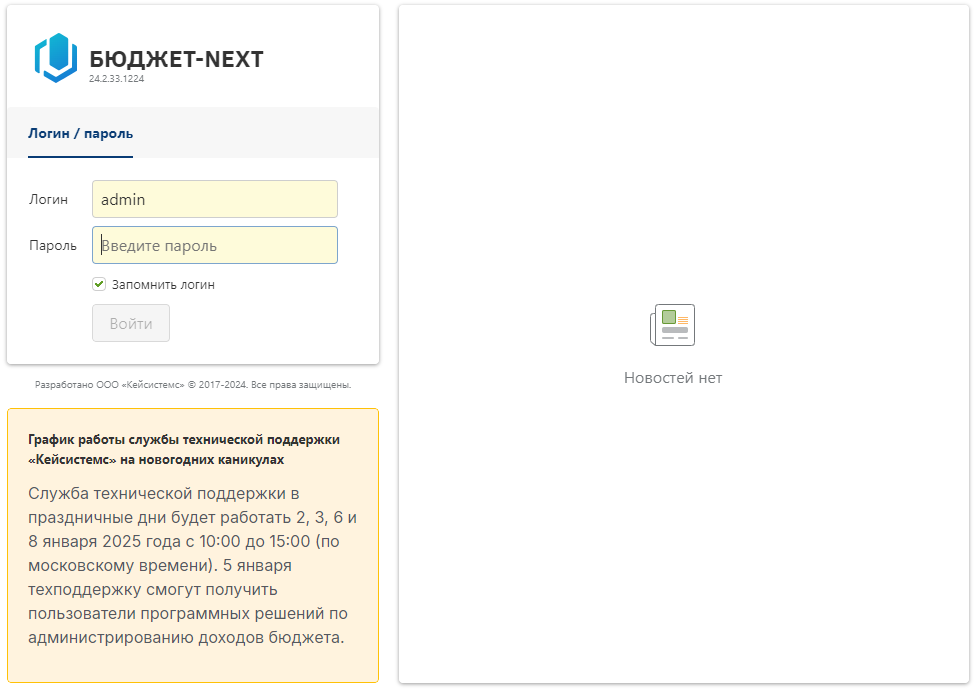
Отображение уведомления для авторизованных пользователей.
Уведомление отображается в программном комплексе в правом нижнем углу. Также есть возможность просмотреть уведомление в центре оповещений.